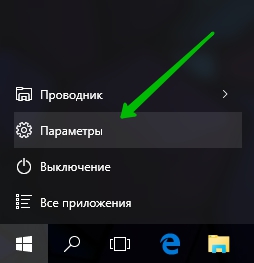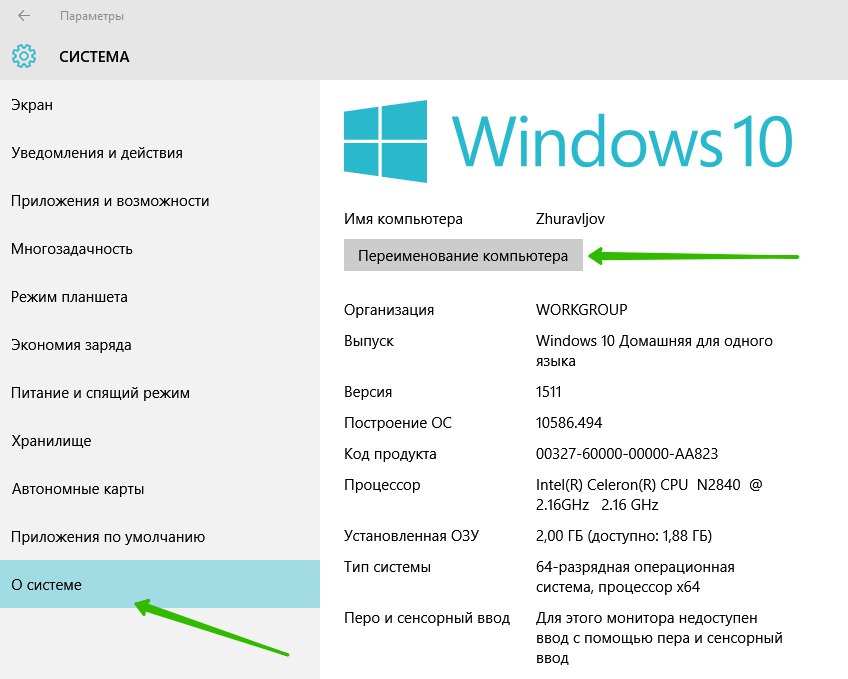Привет ! Мы продолжаем разбирать операционную систему Windows 10. Сегодня вы узнаете как изменить (переименовать) имя своего компьютера Windows 10. К примеру вас не устраивает текущее имя своего компьютера и вы хотите просто изменить его. Чтобы изменить имя компьютера, в нижнем левом углу экрана откройте меню «Пуск». В открывшемся окне нажмите на вкладку — Параметры.
Привет ! Мы продолжаем разбирать операционную систему Windows 10. Сегодня вы узнаете как изменить (переименовать) имя своего компьютера Windows 10. К примеру вас не устраивает текущее имя своего компьютера и вы хотите просто изменить его. Чтобы изменить имя компьютера, в нижнем левом углу экрана откройте меню «Пуск». В открывшемся окне нажмите на вкладку — Параметры.
 Далее, на странице «Параметры», нажмите на вкладку — Система.
Далее, на странице «Параметры», нажмите на вкладку — Система.
 Далее, на странице «Система», в левой боковой панели нажмите на вкладку — О системе. Затем на открывшейся странице нажмите вверху на кнопку — Переименование компьютера.
Далее, на странице «Система», в левой боковой панели нажмите на вкладку — О системе. Затем на открывшейся странице нажмите вверху на кнопку — Переименование компьютера.
 Далее, у вас откроется окно для переименовании имени компьютера. Введите в поле новое имя компьютера и нажмите на кнопку — Далее. Над полем вы можете посмотреть текущее имя компьютера. При указании имени вы можете использовать буквы, цифры и дефисы.
Далее, у вас откроется окно для переименовании имени компьютера. Введите в поле новое имя компьютера и нажмите на кнопку — Далее. Над полем вы можете посмотреть текущее имя компьютера. При указании имени вы можете использовать буквы, цифры и дефисы.
 Далее, вам только останется перезагрузить компьютер. После чего у вашего компьютера будет новое имя !
Далее, вам только останется перезагрузить компьютер. После чего у вашего компьютера будет новое имя !
 Остались вопросы ? Напиши комментарий ! Удачи !
Остались вопросы ? Напиши комментарий ! Удачи !